全站导航
游戏分类
软件分类
收起导航
钉钉怎么打回学生作业
小编:栖竹 时间:2020-04-29 15:28:22
钉钉怎么打回学生作业?很多老师在用钉钉修改学生们的作业的时候,有的真的让人头大,又不知道怎么重新打回,下面小编带来了钉钉学生作业打回方法介绍,一起来看看吧!

钉钉怎么打回学生作业
1、首先打开钉钉,在“工作”界面,点击“家校本”
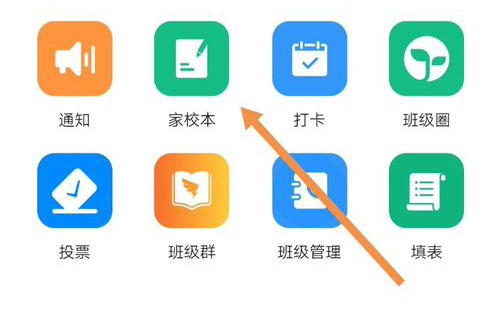
2、然后找到你要进行批改的那次作业
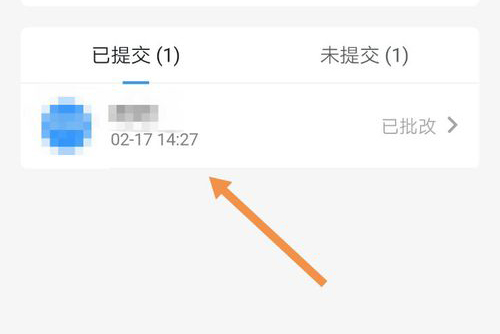
3、找到你要打回订正的学生作业
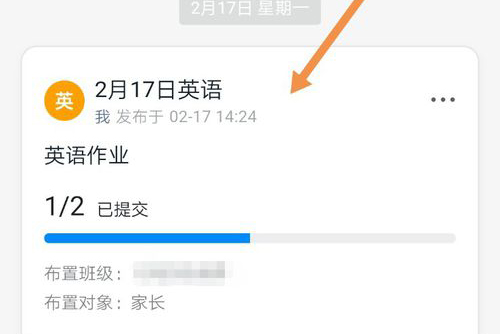
4、找到之后点击进入,然后点击“打回订正”
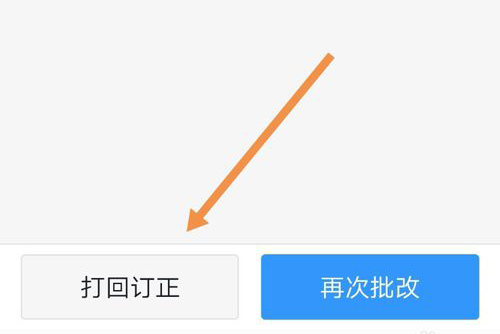
5、填写打回订正原因(也可以不写),点击“确认打回”

6、这样我们就把该学生的作业打回了,他需要订正作业并重新提交
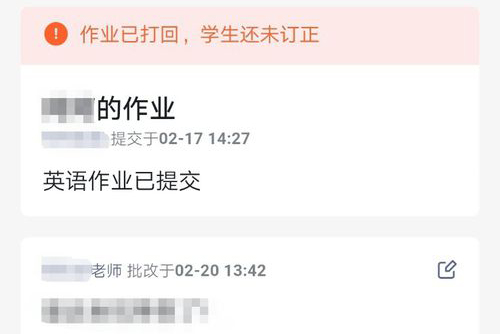
以上就是小编整理的钉钉怎么打回学生作业的相关内容,关注左将军游戏了解更多精彩资讯!
相关文章
更多置顶












